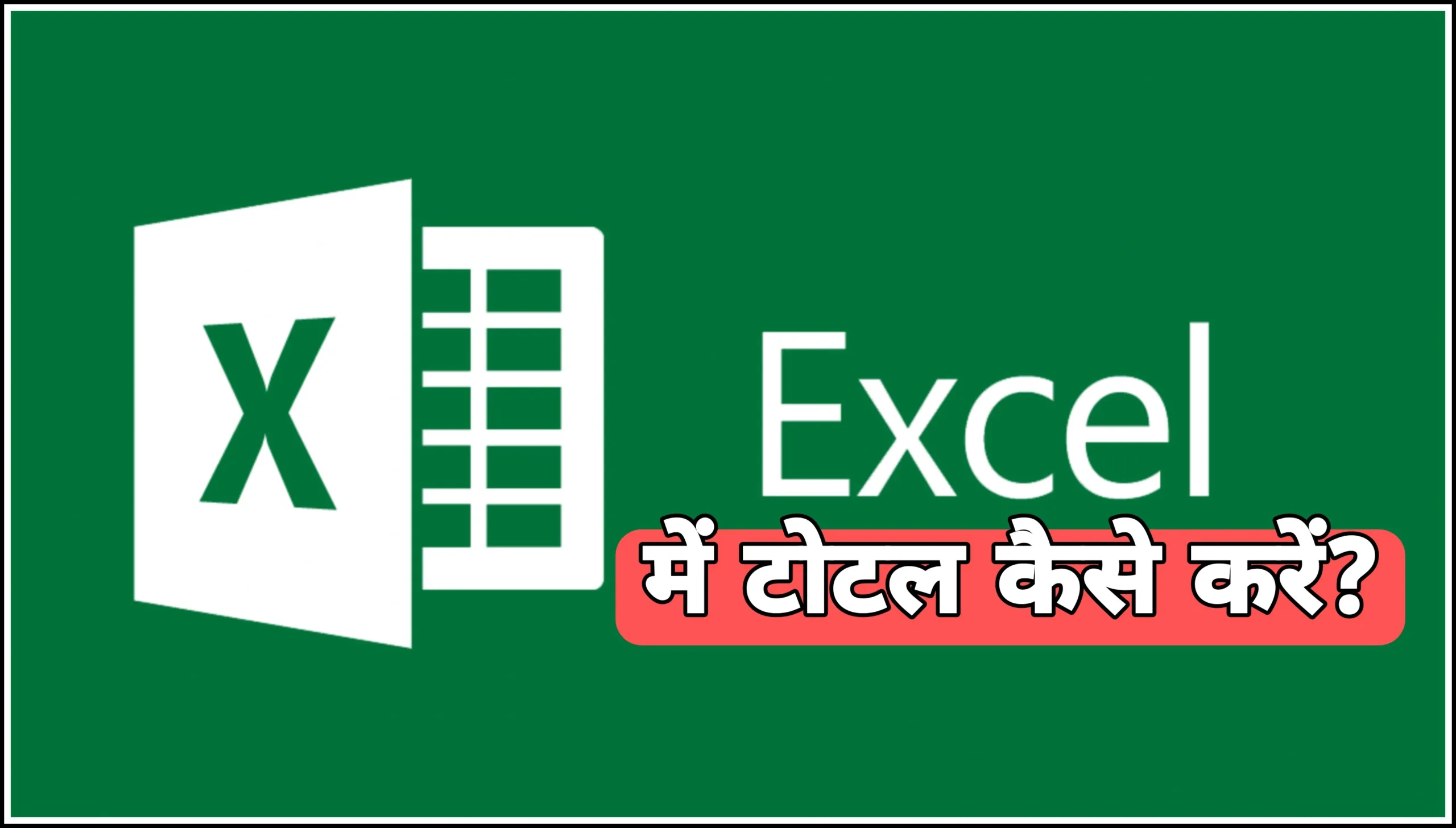SUM Formula : Microsoft Excel में Add Kaise Kare
आज के इस Post मे हम आपको बता रहे है की आप एक्सेल मे SUM Formula को use करते हुए कैसे कॉलम के नंबर्स को आपस मे ऐड करेंगे। एक्सेल मे नंबर्स को सम करने के लिए कई अलग अलग मेथड है लेकिन यहाँ पर हम आपको फॉर्मूला फंक्शन से कॉलम या रौ के नंबर्स को जोड़ना सीखा रहे है। Excel मे row एंड column मे दिए गए नंबर्स को जोड़ने से पहले आपको थोड़ा बहुत बेसिक बाते जानना जरुरी है और इसके लिए आप निचे दी गयी इमेज को देखे
ऊपर जैसे की इमेज मे दिखाया गया है की B column मे दिए गए numbers का total 38 है जो की 6th row मे किया गया है उसी प्रकार 1st row मे दिए गए numbers का टोटल भी G कॉलम मे किया गया है। तो अब ये देखते है की row और column मे दिए गए नंबर्स का टोटल कैसे करे। तो देखिये इसके लिए हमने बहुत ही इजी मेथड एंड फार्मूला use किया है जिसमे जिस cell मे टोटल करना है वहाँ पर आपको SUM फार्मूला यूज़ करना है –
- सबसे पहले आपको उस Cell मे = (equal sign) यूज़ करते हुए SUM लिखना होगा|
- उसके बाद आपको जिस column और row के cell का ऐड करना है उनको सेलेक्ट करना है और एंटर प्रेस करना है | जैसे ऊपर दी गयी इमेज मे हम column मे दिए गए numbers को add करने के लिए लिखेंगे =Sum(B1:B5) and 1st row के numbers को add करने के लिए लिखेंगे =Sum(B1:F1) और आप देखेंगे की Excel Row और Column मे दिए गए numbers का total कर देगा|
इसके बाद आप देखेंगे की Column B का टोटल सेल B6 मे show हो जायेगा |